Tabキーで移動する
キーボードのTabキーは、マウス・キーボードで入力する場所を移動するときに使うことがあります。
キーボードの左上のTabキー。移動を意味する矢印のマークが付いていることが一般的です。

Webページなどで、ユーザーが文字や記号を入力して情報を送信することができる箇所をフォーム、入力フォームといいます。
名前やメールアドレスなどを入力する問い合わせフォーム、アンケートの質問に回答するアンケートフォーム、IDやパスワードを入力するログイン用のフォームなどがあります。
例えば、このような入力フォームがあります。
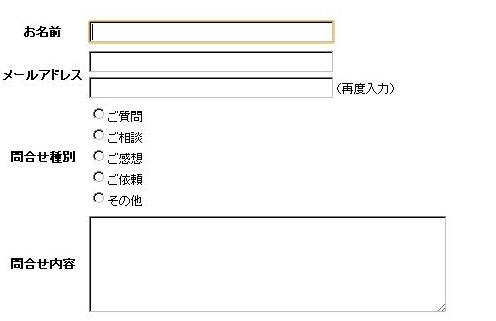
ここで名前を入力して、次に下の項目へ移動するとします。マウスでカーソルを当てて移動させることもできますが、Tabキーを押して移動することもできます。
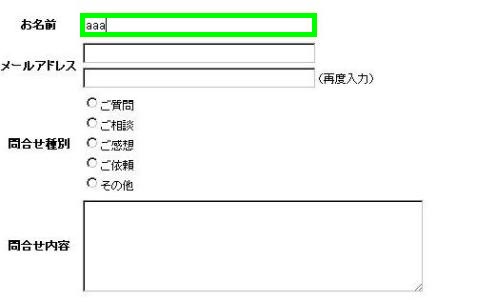
マウスカーソルが移動します。一回一回 マウスを持ち直して移動させる必要がなくなります。
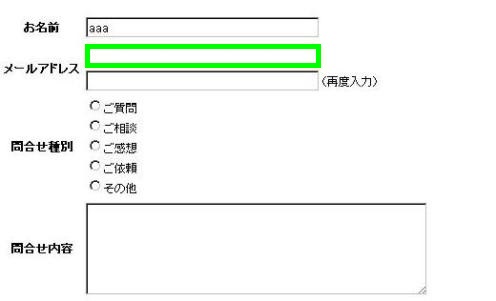
IDやパスワードを入力するログイン用のフォーム。最初の項目を入力します。
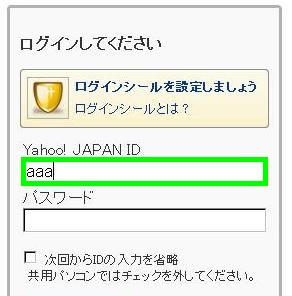
Tabキーで次の項目に移動できます。
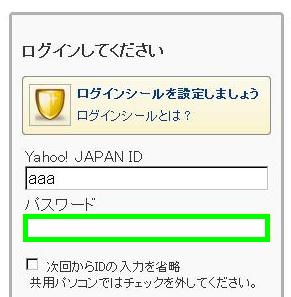
また、Shiftキー+Tabキーで前の項目に戻ることができます。
Excel
Excelでは、Tabキーを押すと選択しているセル、アクティブセルが右へ移動します。例えば、B5のセルに入力後 Tabキー、C6に入力という操作を行うことができます。
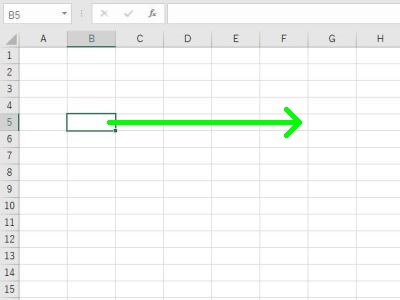
TabキーでB5からF5に進み、F5でEnterキーを押すと、次はB6に移動します。つまり改行します。
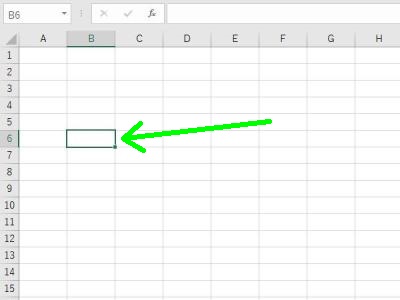
Excelは、行や列などを利用して、項目などを入力すること多くなります。セルの移動はキーボードのカーソルキーなどでも行うことができますが、Tabキーを使うことで、入力操作をスムーズにすることもできます。
また Shiftキー+Tabキーで、左のセルに戻る、移動することができます。
他のソフトウェアでの使用例としては、メモ帳などのテキストエディタがあげられます。Tabキーを押すと、行の左端から数文字分 右にずらして入力を始めることができます。これを字下げ、インデントといいます。